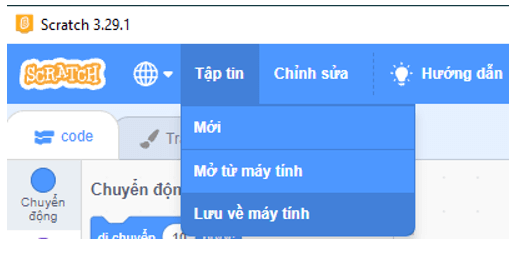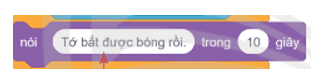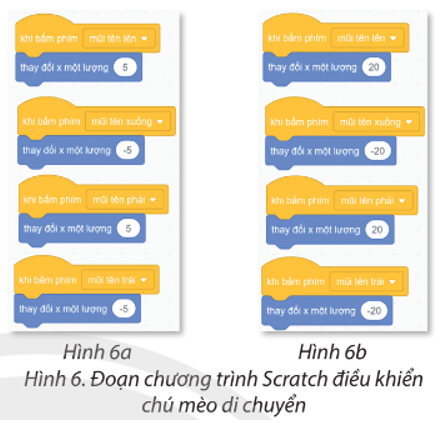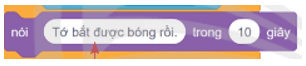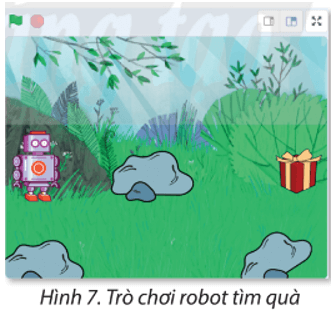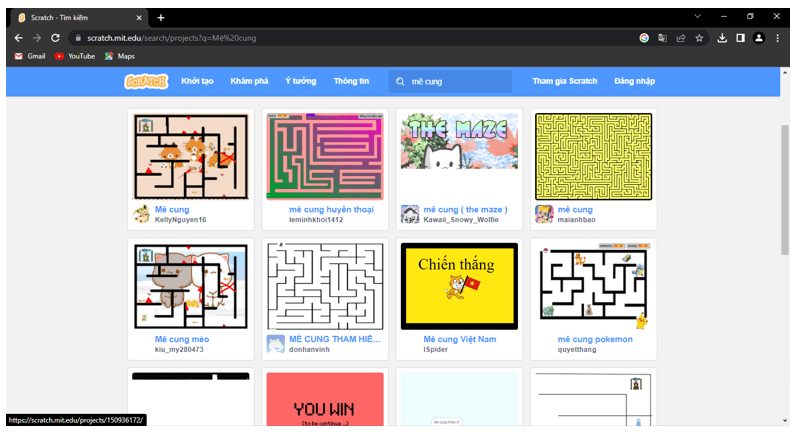Bài 12. Làm quen với scratch trang 65, 66, 67, 68, 69 SGK Tin học 4 Chân trời sáng tạoHãy trao đổi với các bạn trò chơi trên máy tính mà em biết. Em có biết trò chơi trên máy tính được tạo ra bằng cách nào không?
Lựa chọn câu để xem lời giải nhanh hơn
Khởi động Trả lời câu hỏi mục khởi động trang 65 SGK Tin học 4 - Chân trời sáng tạo Hãy trao đổi với các bạn trò chơi trên máy tính mà em biết. Em có biết trò chơi trên máy tính được tạo ra bằng cách nào không? Phương pháp giải: Dựa vào kiến thức đã được học Lời giải chi tiết: Em và bạn trao đổi với nhau về trò chơi cờ trên máy tính. Theo em, các trò chơi trên máy tính được tạo ra bằng cách con người lập trình ra. CH mục 1 CH 1 Trả lời câu hỏi mục 1 trang 67 SGK Tin học 4 - Chân trời sáng tạo Em hãy sắp xếp các bước dưới đây theo thứ tự đúng để mở chương trình trò chơi mèo bắt bóng: A. Nháy đúp chuột vào biểu tượng B. Mở thư mục chứa tệp chương trình, chọn tệp Meo bat bong rồi chọn Open C. Mở từ máy tính D. Chọn thẻ tập tin Phương pháp giải: Dựa vào kiến thức đã được học Lời giải chi tiết: A. Nháy đúp chuột vào biểu tượng D. Chọn thẻ tập tin C. Mở từ máy tính B. Mở thư mục chứa tệp chương trình, chọn tệp Meo bat bong rồi chọn Open
CH mục 1 CH 2 Trả lời câu hỏi mục 1 trang 67 SGK Tin học 4 - Chân trời sáng tạo Em có thể dùng những phím nào để điều khiển chú mèo di chuyển trên sân khấu. Phương pháp giải: Dựa vào kiến thức đã được học Lời giải chi tiết: Em có thể dùng những phím dưới đây để điều khiển chú mèo di chuyển trên sân khấu: CH mục 2 Trả lời câu hỏi mục 2 trang 68 SGK Tin học 4 - Chân trời sáng tạo Với chương trình ở Hình 5, em hãy trao đổi với bạn và cho biết: a. Làm thế nào để thay đổi lời nói của chú mèo khi chạm vào quả bóng thành "Hoan hô, mèo chạm được vào bóng rồi" b. Chỉnh sửa các giá trị số nào để thay đổi tốc độ di chuyển của chú mèo? Phương pháp giải: Dựa vào kiến thức đã được học Lời giải chi tiết: a. Nháy chuột vào ô màu tím để thay đổi lời nói của chú mèo thành “Hoan hô, mèo chạm được vào bóng rồi”
b. Để thay đổi tốc độ di chuyển của chú mèo: Nháy chuột vào ô màu xanh đậm để chỉnh sửa giá trị số để thay đổi tốc độ di chuyển Luyện tập 1 Trả lời câu hỏi mục luyện tập trang 69 SGK Tin học 4 - Chân trời sáng tạo Nêu các bước để mở chương trình trò chơi mèo bắt bóng trong scratch. Phương pháp giải: Dựa vào kiến thức đã được học Lời giải chi tiết: Bước 1. Nháy đúp chuột vào biểu tượng Bước 2. Chọn thẻ tập tin Bước 3. Mở từ máy tính Bước 4. Mở thư mục chứa tệp chương trình, chọn tệp Meo bat bong rồi chọn Open Luyện tập 2 Trả lời câu hỏi mục luyện tập trang 69 SGK Tin học 4 - Chân trời sáng tạo Quan sát hình 6a, hình 6b và cho biết với đoạn chương trình nào chú mèo sẽ di chuyển nhanh hơn khi gõ phím mũi tên. Tại sao?
Phương pháp giải: Dựa vào kiến thức đã được học Lời giải chi tiết: - Theo em, chú mèo ở chương trình hình 6b sẽ di chuyển nhanh hơn. Vì khi nhấn phím mũi tên thì mèo di chuyển khoảng cách lớn hơn nên tốc độ di chuyển nhanh hơn. Thực hành TH 1 Trả lời câu hỏi mục thực hành trang 69 SGK Tin học 4 - Chân trời sáng tạo Thực hiện các yêu cầu sau: a. Thực hành theo hướng dẫn ở mục 1 của phần Khám phá để mở chương trình và chơi trò chơi mèo bắt bóng. b. Chỉnh sửa các giá trị số trong chương trình, sau đó chơi trò chơi và cho biết chú mèo di chuyển nhanh hơn hay chậm hơn khi em gõ các phím mũi tên. c. Thực hiện chỉnh sửa trong chương trình để thay đổi lời nói khi chú mèo chạm vào quả bóng. Phương pháp giải: Dựa vào kiến thức đã được học Lời giải chi tiết: a. Luyện tập mở trò chơi Bước 1. Nháy đúp chuột vào biểu tượng Bước 2. Chọn thẻ tập tin Bước 3. Mở từ máy tính Bước 4. Mở thư mục chứa tệp chương trình, chọn tệp Meo bat bong rồi chọn Open scratch Sau đó nhấn nút - Nhấn các phím mũi tên b. Chỉnh sửa các giá trị số trong chương trình, sau đó chơi trò chơi và cho biết chú mèo di chuyển nhanh hơn hanh chậm hơn khi em gõ các phím mũi tên. (nếu em tăng giá trị cho các trị số thì mèo di chuyển nhanh hơn, nếu giảm giá trị cho các trị số thì mèo di chuyển chậm hơn). c. Chỉnh sửa chương trình để thay đổi lời nói khi chú mèo chạm bóng: nháy vào ô Thực hành TH 2 Trả lời câu hỏi mục thực hành trang 69 SGK Tin học 4 - Chân trời sáng tạo Trên máy tính em đang sử dụng có trò chơi robot tìm quà. Trò chơi như sau: ban đầu, trên sân khấu có nhân vật robot và món quà như hình 7. Em cần sử dụng phím mũi tên để di chuyển robot về phía món quà mà không chạm vào các tảng đá. Trò chơi kết thúc khi robot chạm vào món quà Em hãy thực hiện: a. Mở chương trình và chơi trò chơi robot tìm quà b. Thay đổi giá trị số để robot di chuyển chậm hơn, dễ dàng hơn trong việc tránh các tảng đá. Phương pháp giải: Dựa vào kiến thức đã được học Lời giải chi tiết: a. Mở chương trình Robot tìm quà Bước 1. Nháy đúp chuột vào biểu tượng Bước 2. Chọn thẻ tập tin Bước 3. Mở từ máy tính Bước 4. Mở thư mục chứa tệp chương trình, chọn tệp Robot tim qua rồi chọn Open. Bước 5. Sau đó nhấn nút - Nhấn các phím mũi tên b. Thay đổi giá trị số để robot di chuyển chậm hơn, dễ dàng hơn trong việc tránh các tảng đá: Nháy chuột vào ô màu xanh đậm để chỉnh sửa giá trị số để thay đổi tốc độ di chuyển Vận dụng Trả lời câu hỏi mục vận dụng trang 69 SGK Tin học 4 - Chân trời sáng tạo Hãy cùng với bạn thực hiện mở và chơi một số chương trình trò chơi có sẵn trong Scratch như lái xe vượt chướng ngại vật, hứng quả, mê cung, xếp hình,... Lời giải chi tiết: Em có thể truy cập vào trang Scratch.mit.edu để xem và chơi các trò chơi được chia sẻ trên internet.
|